Thủ thuật
Hướng dẫn cách sử dụng hàm CELL trong Google Sheet để tra cứu thông tin chi tiết, hiệu quả
Một cách hiệu quả để xác định được kiểu giá trị dữ liệu của một ô trong Google Sheet đó chính là sử dụng hàm CELL. Vậy hàm CELL sử dụng như thế nào bạn đã biết chưa?Nếu chưa thì hãy cùng với mình tìm hiểu ngay dưới đây nhé!
Hàm CELL là gì? Ứng dụng của hàm CELL trong Google Sheet như thế nào?
- Hàm CELL là gì?
Hàm CELL là hàm sẽ trả về nội dung, thông tin vị trí hay định dạng của một ô.
- Công thức hàm CELL
Công thức:
=CELL(info_type; [reference])
Trong đó:
- info_type: (là bắt buộc) sẽ là kiểu thông tin các bạn muốn trả về.
- reference: (sẽ tuỳ chọn) Ô mà bạn muốn trả về thông tin. Nếu bỏ qua tham số này, thông tin bạn đã xác định trong đối số info_type sẽ được trả về cho ô được chọn tại thời điểm tính toán.
- Ví dụ về hàm CELL
Công thức: =CELL("col";E2)
Ý nghĩa công thức: sẽ lấy thứ tự cột của ô E2.
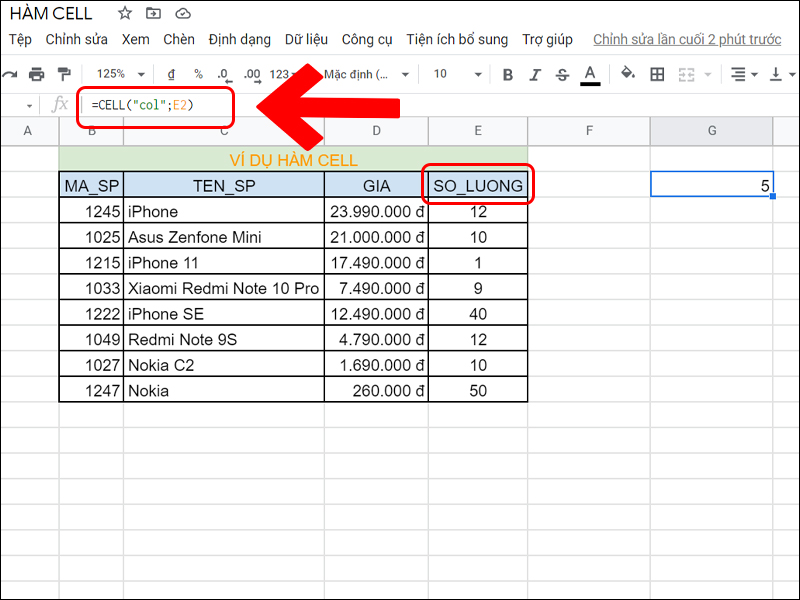
Thứ tự cột của ô E2 là 5 như hình trên
- Ứng dụng của hàm CELL
Hàm CELL là hàm dùng để lấy thông tin về nội dung, địa chỉ hay định dạng của một ô trong bảng tính.
Các kiểu giá trị sẽ được trả về của hàm CELL trong Google Sheet
Hướng dẫn cách sử dụng hàm CELL trong Google Sheet chi tiết
- Khi hàm CELL với kiểu địa chỉ (ADDRESS)
Công thức:
=CELL("address";B2)
Ý nghĩa công thức: sẽ trả về địa chỉ tuyệt đối của ô B2.
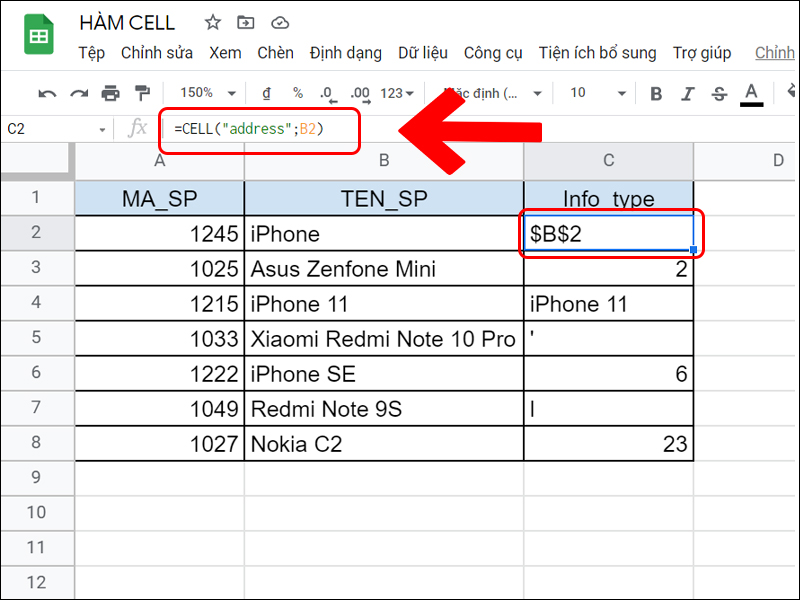
Công thức hàm CELL lấy giá trị kiểu địa chỉ như hình trên
- Khi hàm CELL với kiểu cột (COL)
Công thức:
=CELL("col";B3)
Ý nghĩa của công thức: sẽ trả về thứ tự cột của ô B3.
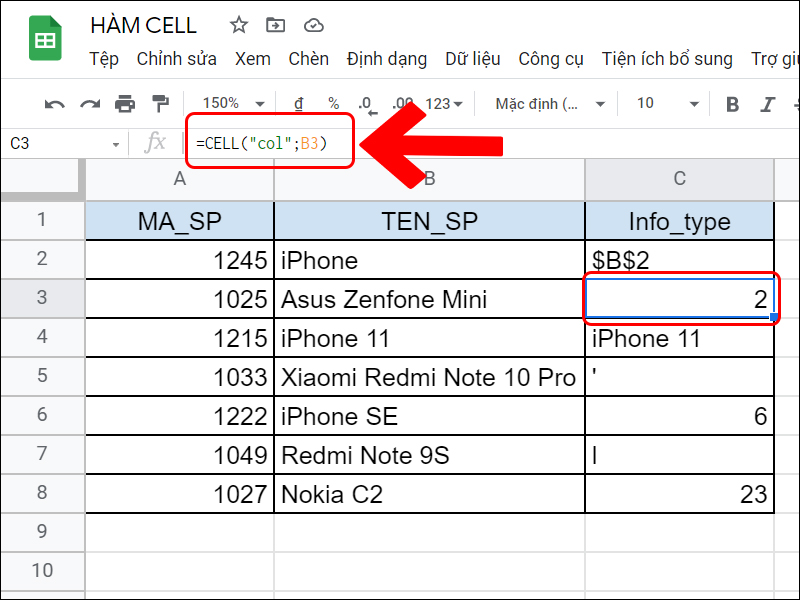
Công thức hàm CELL lấy giá trị cột như hình trên
- Khi hàm CELL với kiểu nội dung (CONTENTS)
Công thức:
=CELL("contents";B4)
Ý nghĩa ý nghĩa: Trả về nội dung của ô B4.
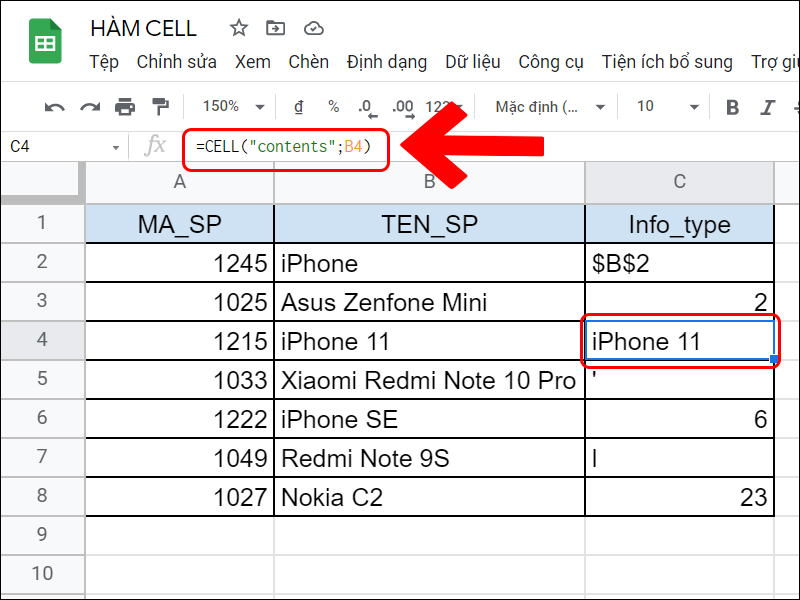
Công thức hàm CELL lấy nội dung như hình trên
- KHi hàm CELL với kiểu định dạng căn lề (PREFIX)
Công thức:
=CELL("prefix";B5)
Ý nghĩa của công thức: sẽ trả về kiểu căn lề của ô B5. Và giá trị trả về (') tương ứng căn lề trái.

Công thức hàm CELL lấy định dạng căn lề như hình trên
- Hàm CELL với kiểu hàng (ROW)
Công thức:
=CELL("row";B6)
Ý nghĩa của công thức: sẽ trả số hàng của ô B6.
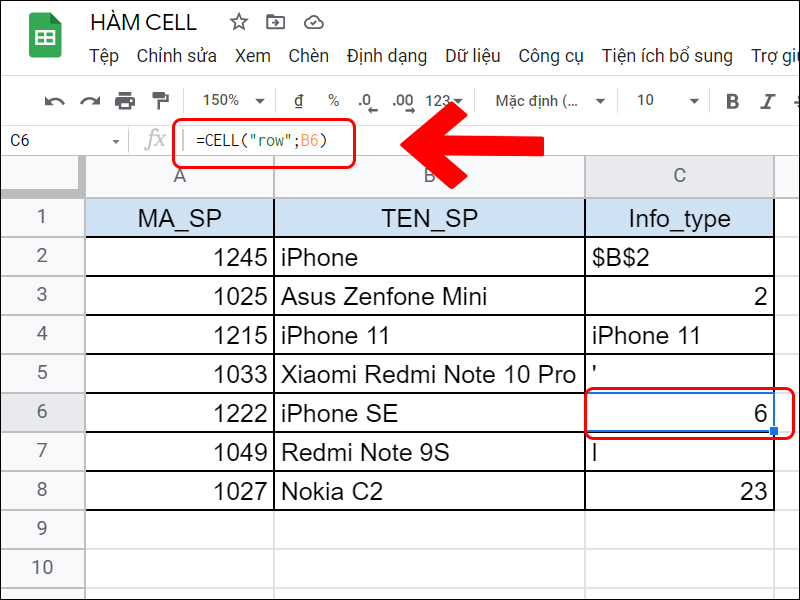
Công thức hàm CELL lấy số hàng như hình trên
- Hàm CELL với kiểu dữ liệu (TYPE)
Công thức:
=CELL("type";B7)
Ý nghĩa công thức: sẽ trả về kiểu dữ liệu ô B7. Và giá trị trả về "l" tương ứng với văn bản.
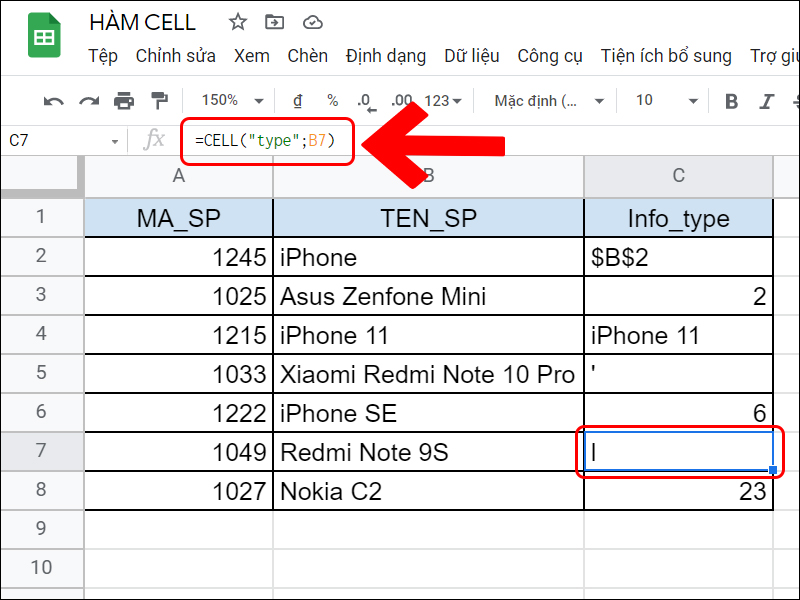
Công thức hàm CELL lấy kiểu dữ liệu như hình trên
- Hàm CELL với độ rộng cột (WIDTH)
Công thức:
=CELL("width";B8)
Ý nghĩa công thức: sễ trả về chiều rộng cột về số lượng ký tự có thể vừa với ô B8.
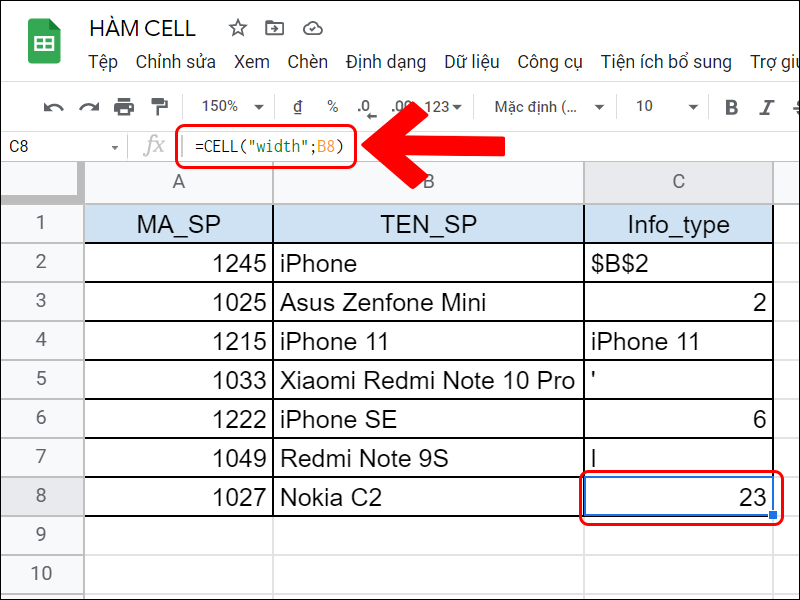
Công thức hàm CELL lấy độ rộng cột như hình trên
Một số ví dụ cơ bản kết hợp hàm CELL trong Google Sheet
- KHi hàm CELL kết hợp với hàm IF
Công thức:
=IF(CELL("type";F2)="b";"Chưa có điểm";"Đã có điểm")
Ý nghĩa công thức: sẽ kiểm tra ô F2 trong bảng tính. VÀ sẽ trả về "Chưa có điểm" nếu ô F2 là ô trống, và ngược lại trả về "Đã có điểm".
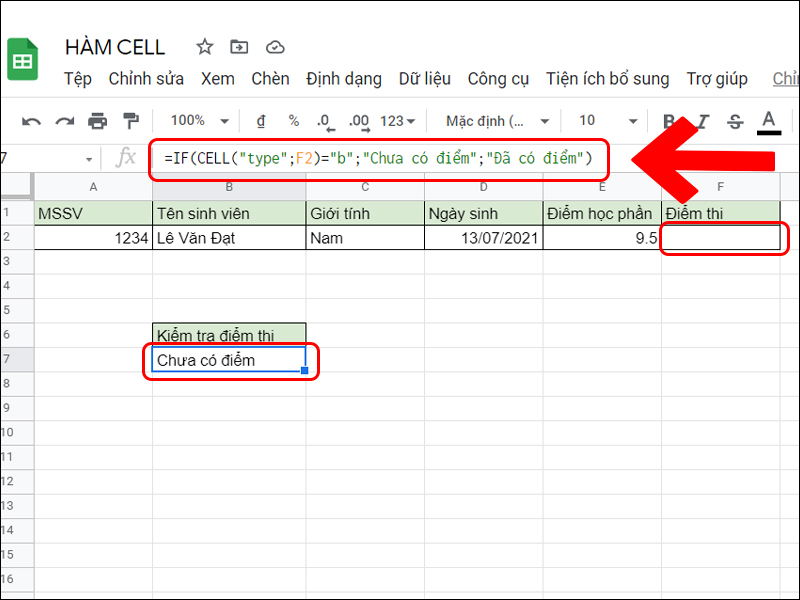
Công thức hàm CELL kết hợp hàm IF như hình trên
- Khi hàm CELL kết hợp với hàm INDEX, MATCH
Công thức:
=CELL("address";INDEX(A2:C9;MATCH(C12;B2:B9;0);MATCH(B13;A1:C1;0)))
Ý nghĩa công thức: Sẽ trả về địa chỉ của số lượng sản phẩm có tên iPhone 11. Giá trị trả về sẽ là địa chỉ tuyệt đối của ô.
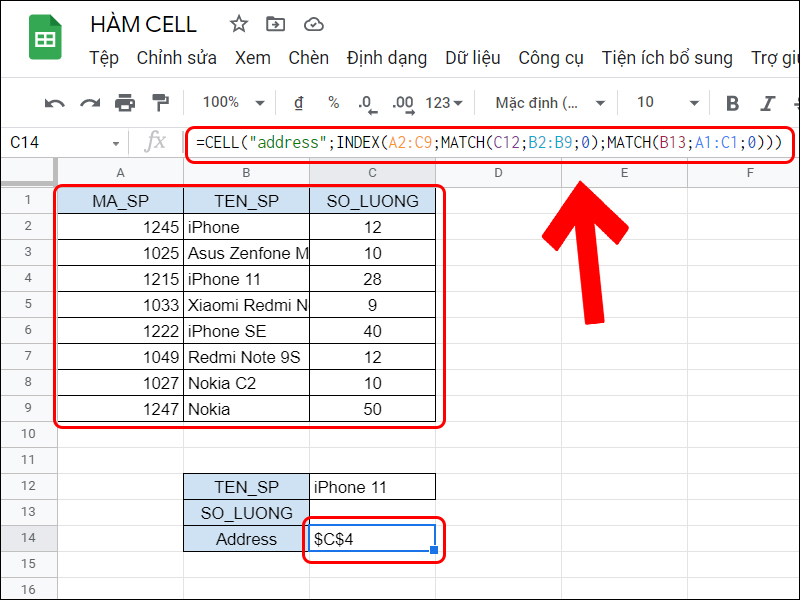
Công thức hàm CELL kết hợp hàm INDEX, MATCH như hình trên
Một số lỗi thường gặp khi sử dụng hàm CELL
- Lỗi #N/A
Lỗi N/A được hiểu là No Available, tức là không thể tìm thấy giá trị phù hợp để hàm hoạt động.
Nguyên nhân lỗi: là do thiếu đối số thứ 2 khi viết hàm.
Cách khắc phục: Bạn cần kiểm tra lại hàm đã đầy đủ đối số hay chưa.
- Lỗi #VALUE!
Lỗi #VALUE! trong Google Sheet thường sẽ có nhiều nguyên nhân. Phần lớn thường xảy ra là do quá trình nhập công thức hoặc do các ô đang tham chiếu của bạn bị lỗi.
Nguyên nhân lỗi: là do tham số thứ 1 không chính xác.
Cách khắc phục: Bạn cần kiểm tra lại tham số thứ 1 (info_type), tham số này phải là 1 giá trị trong 7 giá trị trên.
- Lỗi #NAME?
Lỗi #VALUE! trong Google Sheet có nghĩa là đã sai tên, sai định danh. Hầu hết công thức bị sai tên hoặc có dữ liệu không thể định danh thì sẽ lập tức trả về lỗi #NAME?
Nguyên nhân lỗi: có thể do tên hàm viết sai.
Cách khắc phục: Các bạn hãy kiểm tra lại tên hàm đã viết đúng chưa nhé.
Các câu hỏi thường gặp khi bạn sử dụng hàm CELL
Câu hỏi: Dùng hàm CELL cho ô C5 và sau đó chọn định dạng lề trái cho ô nhưng kết quả không giống với lý thuyết?
Trả lời: Nếu đối số info_type trong hàm CELL là "prefix" và sau đó các bạn lại áp dụng định dạng khác cho ô được tham chiếu, các bạn cần phải xóa công thức cũ và nhập lại công thức mới để cập nhật lại kết quả của hàm CELL.
Câu hỏi: Hàm CELL trong Google Sheet có sử dụng thuộc tính "format" được hay không?
Trả lời: Câu trả lời là không được. Vì kiểu "format" chỉ hỗ trợ cho Microsoft Excel offline, và phiên bản online như Google Sheet thì không được hỗ trợ.
Vừa rồi là bài viết hướng dẫn các bạn cách sử dụng hàm CELL trong Google Sheet chi tiết và hiệu quả nhất, chúc các bạn sớm thực hiện thành công!

 Tin công nghệ
Tin công nghệ
 Game
Game
 Đánh giá
Đánh giá
 Thủ thuật
Thủ thuật
 Tư vấn
Tư vấn
 Khám phá
Khám phá
 Tin khuyến mãi
Tin khuyến mãi
 Review - Video
Review - Video
 PC DIY
PC DIY
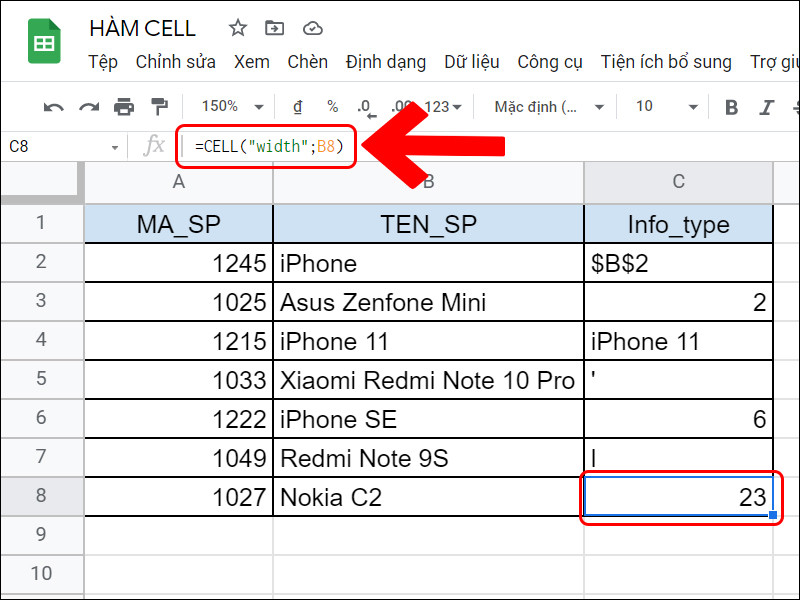
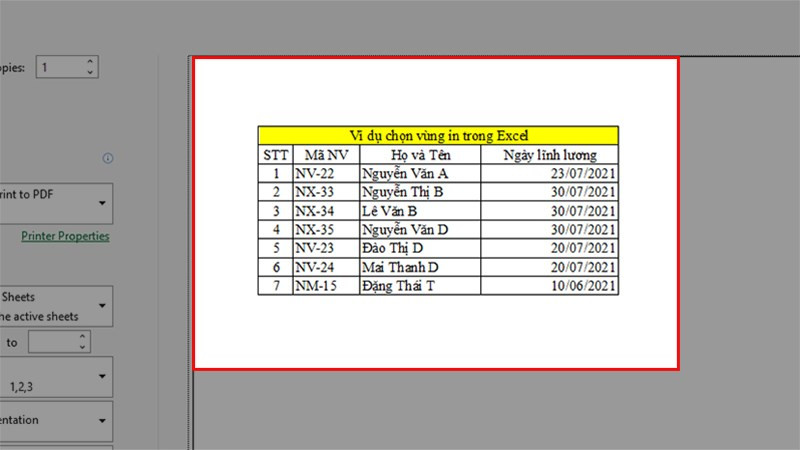
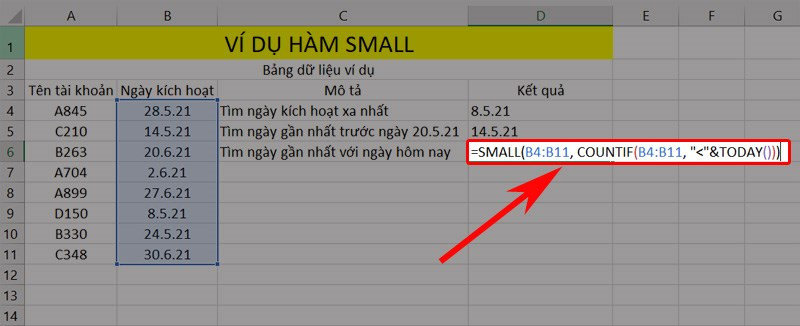
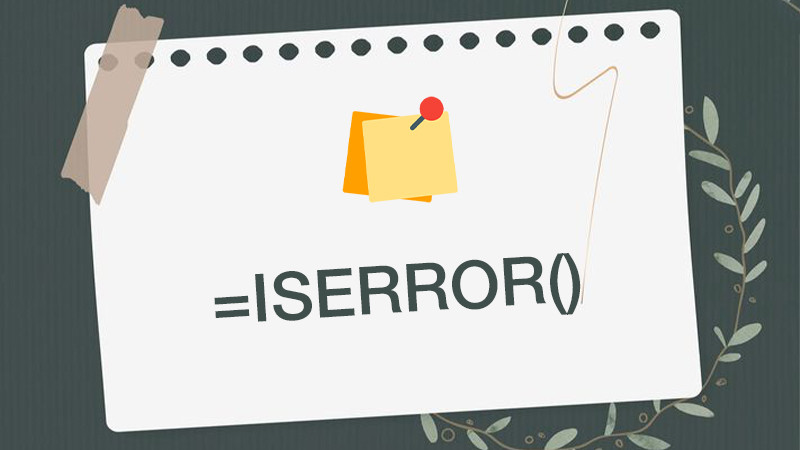
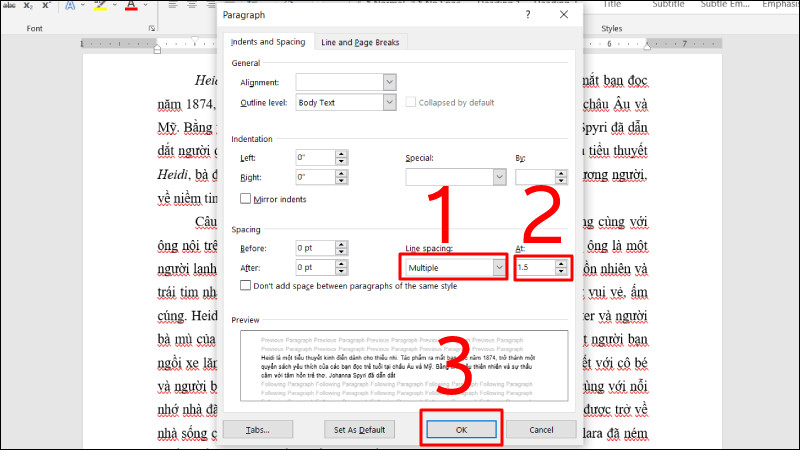
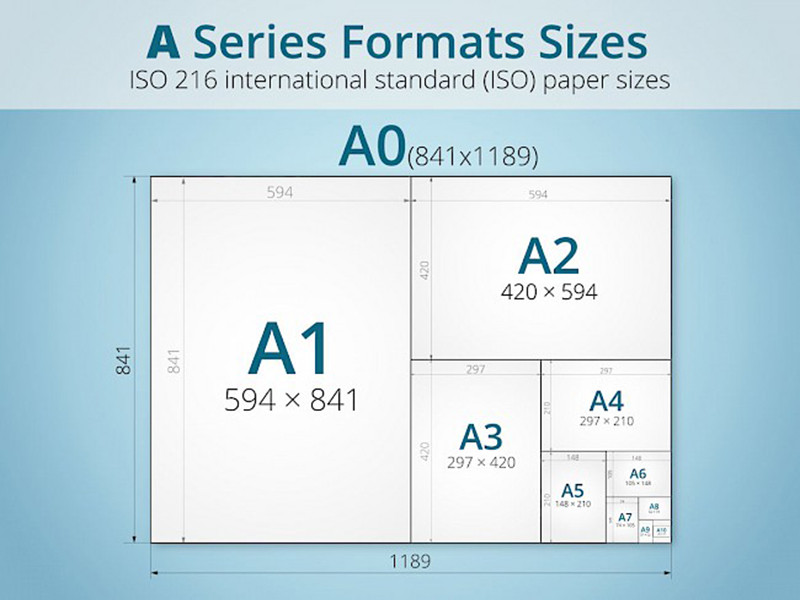
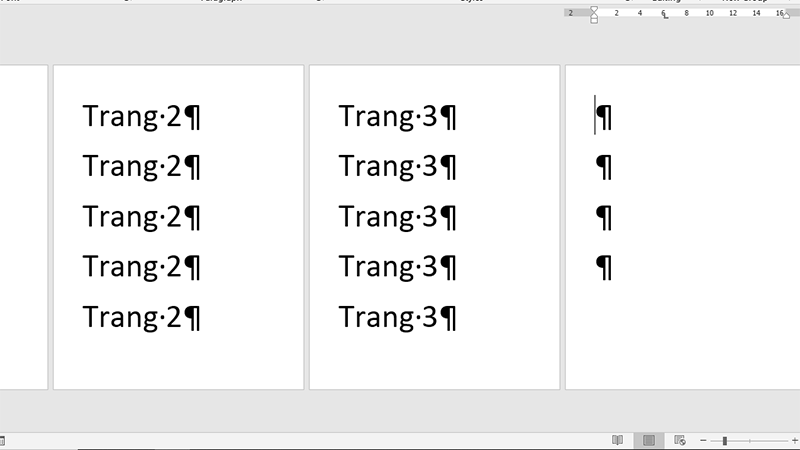







Bình luận bài viết